win7资源管理器频繁停止工作怎么解决
在win7系统里,资源管理器是系统一个重要的服务管理,要是有不兼容的软件就会影响到资源管理器的运行,最近有用户运行电脑时却一直频繁的遇到资源管理器停止工作,那么win7资源管理器频繁停止工作怎么解决呢,下面小编给大家分享解决该问题的方法。
推荐系统:win7旗舰版破解
解决方法:
1、重新启动资源管理器,右键点击桌面下方的“任务栏”空白区,在弹出的菜单栏中选择“任务管理器”。
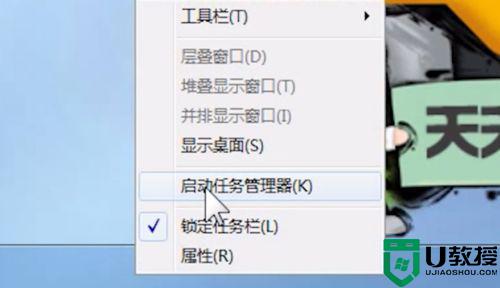
2、进入任务管理器,点击上方的“文件”,选择新建任务。
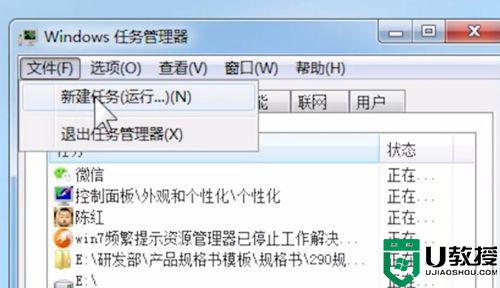
3、在弹出的对话框中,输入explorer.exe命令,点击确定,重新启动资源管理器。
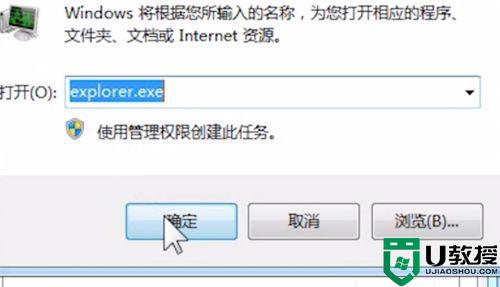
4、方法二,修改注册表,打开电脑左下角,开始菜单,找到“运行”选项,点击打开。
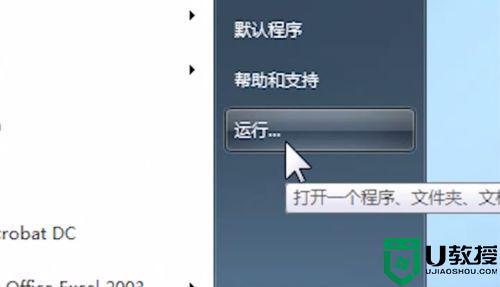
5、在弹出运行窗口中,输入regedit命令,点击确定,进入注册表界面。
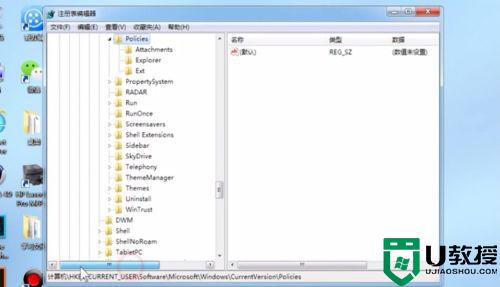
6、依次定位到该目录HKEY_CURRENT_USER,Software。Microsoft,Windows,CurrentVersion,Policies,右键点击Policies选项。
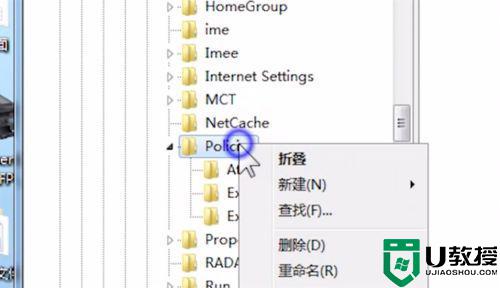
7、依次选择“新建”,“项”,将其命名为System,接着在System项,右方空白区域选择“新建”,“字符串值”。
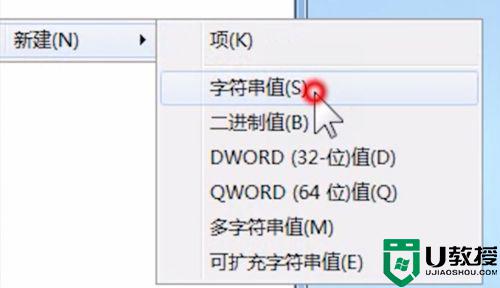
8、然后将其命名为Disable TaskMgr,双击打开新建的Disable TaskMgr。将其数据设置为0,点击确定即可。
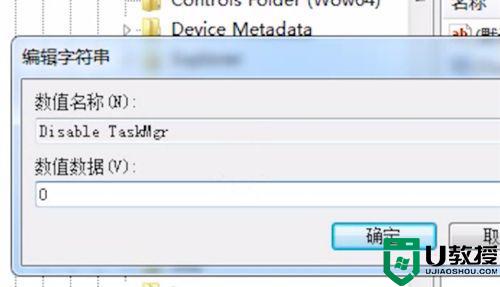
以上就是win7资源管理器频繁停止工作的解决方法,不知道该怎么办的,可以按上面的方法来进行解决。





